כיצד להשתמש ב-Bluetooth כדי להעביר קבצים בין מכשירים
מה צריך לדעת
- ממכשיר אנדרואיד: פתח את מנהל הקבצים ובחר את הקבצים לשיתוף. בחר לַחֲלוֹק > בלוטות. לאחר מכן בחר מכשיר לשיתוף.
- מ-macOS או iOS: פתח מוֹצֵא או ה קבצים אפליקציה, אתר את הקובץ ובחר לַחֲלוֹק > AirDrop. לאחר מכן עקוב אחר ההוראות שעל המסך.
- מ-Windows: פתח את מנהל הקבצים, לחץ לחיצה ימנית על הקובץ ובחר לשלוח ל > מכשיר בלוטות'. לאחר מכן בחר את המכשיר לשיתוף.
השתמש ב-Bluetooth כדי להעביר בצורה אלחוטית קבצים כמו תמונות אל ומן המכשירים הניידים שלך מבלי לגרור חיובי נתונים. כדי להגדיר העברת קבצים באמצעות בלוטות' בין סמארטפונים, טאבלטים ומחשבים אישיים, הפעל את בלוטות' (ונראות). אם מדובר במחשב שולחני או מחשב נייד, להגדיר (או להתאים) את המכשיר הנייד למחשב.
הפעל את Bluetooth
השלבים להפעלת Bluetooth בטלפונים ובמכשירים אחרים משתנים. להלן השלבים הכלליים, עם כמה דוגמאות.
פתח את ה הגדרות אפליקציה (הסמל דומה לגלגל שיניים). לגשת הגדרות בטלפונים אנדרואיד, החלק למטה מלמעלה כדי להציג את לוח ההתראות. לגשת הגדרה במחשבי Windows, עבור אל Windows הַתחָלָה תַפרִיט.
בֶּרֶז מכשירים מחוברים במלאי אנדרואיד. בֶּרֶז חיבורים בסמסונג. בחר התקנים ב-Windows.
-
בחר בלוטות. לגישה מהירה ל-Bluetooth, החלק מטה מהחלק העליון של המסך כדי להציג את חלונית ההגדרות המהירות.
ל- Bluetooth יש חלק משלו בהגדרות iOS, הפעל או כבה אותו במרכז הבקרה.
-
הפעל את בלוטות מתג החלפת מצב כדי להציג רשימה של התקנים מותאמים (כגון מכשירי אודיו בלוטות' שהצמדת אליהם בעבר) ורשימת התקנים זמינים.
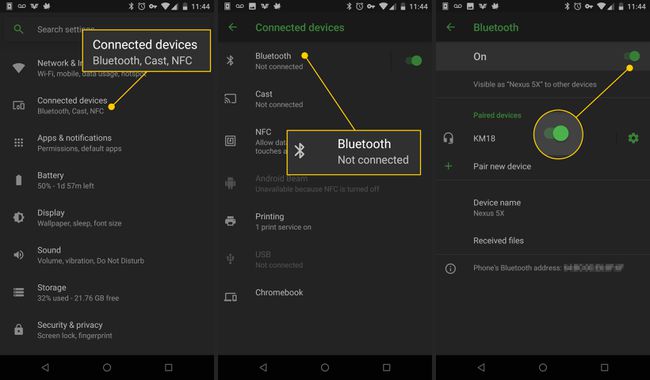
המכשיר המקבל גלוי (ניתן לגילוי) למכשירים אחרים. טיימר עשוי לספור לאחור את משך הראות, Bluetooth יכבה כאשר יגיע לאפס. אם אין מתג החלפת מצב, המכשיר גלוי כאשר הגדרות ה-Bluetooth פתוחות.
כדי לשלוח קבצים מסמארטפון או טאבלט למחשב שולחני או נייד, יש לוודא שהמכשיר הנייד מחובר/מתאים למחשב (פעולה זו מתבצעת במחשב).
שלח קבצים מסמארטפונים וטאבלטים
כדי להעביר קבצים מסמארטפון או טאבלט למחשב:
-
פתח את ה מנהל קבצים אפליקציה. זה יכול להיקרא גם סייר, קבצים, סייר קבצים, הקבצים שלי או משהו דומה. ב-Android Marshmallow ואילך, פתח את אפליקציית ההגדרות כדי למצוא את מנהל הקבצים.
אם למכשיר שלך אין אפליקציית מנהל קבצים, הורד אחד מחנות Google Play.
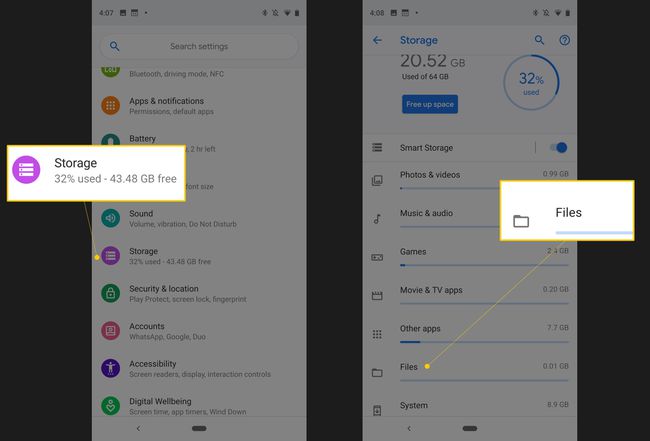
בעוד ל-iOS יש אפליקציית קבצים, היא בדרך כלל לא מאפשרת העברות Bluetooth. במקום זאת, הוא משתמש AirDrop עבור העברות קבצים שאינן באינטרנט, המשתמשת ב-Bluetooth ו-Wi-Fi.
עבור אל התיקיה המכילה את הקבצים שברצונך להעביר. תמונות מצלמה נמצאות בדרך כלל בתיקיית DCIM.
הקש על תַפרִיט סמל ובחר בחר.
בחר את הקבצים שברצונך לשלוח.
הקש על לַחֲלוֹק סמל.
-
ברשימת אפשרויות השיתוף, הקש בלוטות.
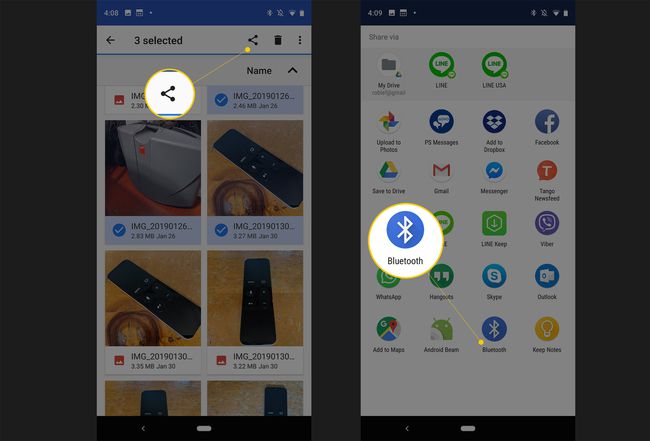
אם המכשירים לא הותאמו, ייתכן שיחלפו מספר שניות לגלות את המכשיר המקבל.
הקש על מכשיר ה-Bluetooth שאליו ברצונך להעביר את הקבצים. הודעה המציגה "שולח # קבצים ל[מכשיר]" מופיעה על המסך.
הודעה על העברת קבצים מופיעה במכשיר המקבל המציגה את שם הקובץ, גודל הקובץ והמכשיר השולח. חלון זה עלול להיעלם (שום דבר לא יועבר) אם לא תינקט פעולה תוך 15 שניות. אם זה קורה, שלח את הקבצים שוב.
בחר לְקַבֵּל במכשיר המקבל כדי להוריד את הקבצים. אם ההתקן המקבל הוא מחשב, בחר מיקום תיקייה. אם ברצונך לבטל את ההעברה, בחר יְרִידָה, לְבַטֵל, או לִדחוֹת, בהתאם למחשב האישי שלך.
שלח קבצים ממחשבים
בעוד ש-macOS תומך ב-Bluetooth, העברות קבצים עם מערכת זו מנוהלות על ידי AirDrop. מחשבי Windows מסוגלים לשלוח קבצים למכשיר נייד (ולהיפך).
פתחו מנהל קבצים (ב-Windows, פתחו את סייר הקבצים) ועברו לתיקיה המכילה את הקובץ שברצונכם לשלוח.
-
לחץ לחיצה ימנית על הקובץ.
ניתן להעביר רק קובץ אחד בכל פעם באמצעות Bluetooth.
-
בחר לשלוח ל ולבחור בלוטות.
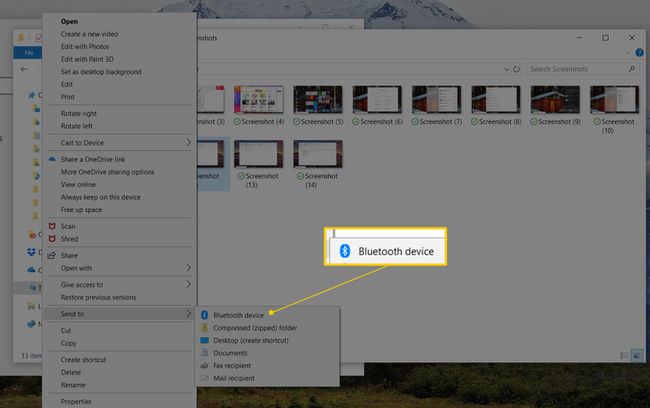
-
בחר הַבָּא ופעל לפי ההנחיות כדי לשנות את שם הקובץ, בחר את התקן ה-Bluetooth ושלח את הקובץ.
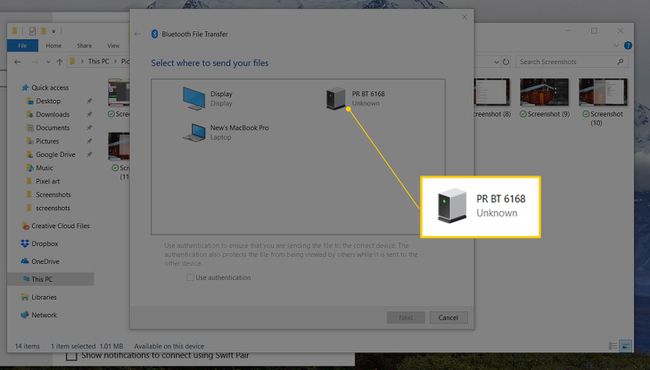
לאחר מספר שניות, מופיעה התראה במכשיר המקבל.
בֶּרֶז לְקַבֵּל במכשיר המקבל כדי להוריד את הקובץ.
בחר סיים כאשר העברת הקבצים תושלם.
מהי העברת קבצים באמצעות בלוטות'?
העברת קבצי בלוטות' היא דרך פשוטה לשלוח קבצים למכשיר בלוטות' סמוך אחר ללא צורך באפליקציה נפרדת. Bluetooth תואם לסמארטפונים, טאבלטים, מחשבים ניידים ומחשבים שולחניים. ניתן להעביר קבצים באמצעות Bluetooth באמצעות מערכת ההפעלה Android, Fire OS, Blackberry OS, Windows OS, Mac OS ו-Linux OS.
העברת קבצים באמצעות Bluetooth אינה נתמכת בין iOS ו-Chrome OS. ב-iOS, עליך להשתמש באפליקציה נפרדת כגון העבר ל-iOS או Apple AirDrop כדי להעביר קבצים ותמונות מה-iPhone לאנדרואיד או מערכת ההפעלה של Chrome באמצעות Bluetooth. למכשירים התואמים להעברת קבצים ב-Bluetooth יש הגדרת מערכת התומכת ב-Bluetooth ונקראת Bluetooth Share (או משהו דומה).
Chrome OS 89 מוסיפה תכונה בשם Nearby Share, המאפשרת לך להעביר קבצים בין ה-Chromebook שלך למכשירי Chrome OS או Android אחרים באופן מיידי ומאובטח.
מדוע להשתמש בהעברת קבצים ב-Bluetooth?
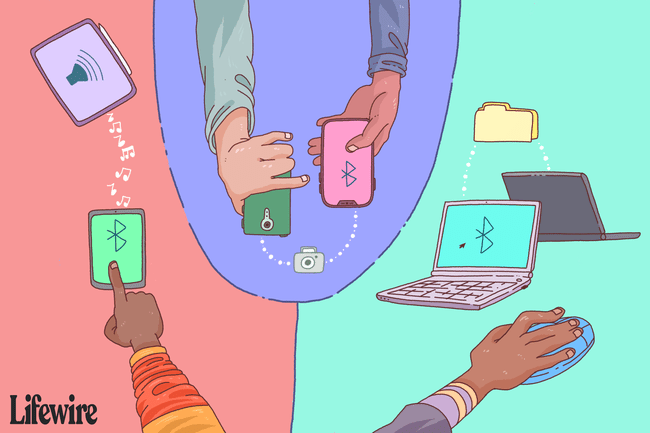
ישנן מספר דרכים להעביר קבצים מסמארטפון לסמארטפון, אנדרואיד לאנדרואיד, או מפלטפורמת מערכת הפעלה אחת לאחרת. Bluetooth היא לא השיטה המהירה ביותר, אבל יש לה הכי מעט דרישות - ללא אפליקציה, ללא כבלים או חומרה, ללא רשת Wi-Fi וללא חיבור נתונים 3G/4G.
כאשר אתה רוצה לשתף תמונות בין סמארטפונים, הנה היתרונות של שימוש ב-Bluetooth:
- בלוטות' לעומת כבל יו אס בי: אם אין לך את כבל טעינת ה-USB עבור המכשיר שלך, הפעל את Bluetooth כדי להעביר קבצים. אם יש לך את כבל ה-USB, ייתכן שזה מהסוג שמתחבר ליציאת USB רגילה במקום למכשיר נייד אחר.
- בלוטות' לעומת כבל OTG: כבלי OTG יעבירו קבצים בין מכשירים, אך שני המכשירים חייבים לתמוך ב-USB OTG ולהיות בעלי החיבורים הנכונים עבור הכבלים.
- בלוטות' לעומת כונן פלאש OTG: ישנם כונני הבזק בעלי מחברים כפולים לשימוש עם מחשבים, סמארטפונים וטאבלטים. אמנם נדרשת תאימות יותר מכבל OTG, OTG ומחברים בין התקנים.
- בלוטות' לעומת נקודה חמה אישית: לא כל המכשירים משתמשים בנקודה חמה אישית (שיתוף אינטרנט). נקודה חמה אישית דורשת תשלום ואות 3G/4G חזק.
- בלוטות' לעומת רכזת מדיה ניידת/כונן קשיח: כמה רכזות מדיה ניידות וכוננים קשיחים משדרים רשת אלחוטית מקומית משלהם להתקנים להתחבר אליהם. המכשיר הנייד זקוק לאפליקציה הנלווית כדי להעביר קבצים והכונן זקוק לטעינת הסוללה שלו.
- בלוטות' לעומת רשת אלחוטית ישירה: העברת קבצים רשת אלחוטית ישירה דומה להעברת קבצים באמצעות Bluetooth. אבל Wi-Fi ישיר אינו אוניברסלי כמו בלוטות', לא הרבה מכשירים תומכים בתכונה, ועשויים לדרוש אפליקציה כדי להשתמש בה.
- בלוטות' לעומת אחסון בענן/דוא"ל: אחסון בענן ודואר אלקטרוני עובדים היטב לשמירה ושליחה של קבצים. עם זאת, כל מכשיר זקוק לחיבור נתונים חזק או לאינטרנט כדי להעביר קבצים או לגשת לאימייל.
- בלוטות' לעומת אפליקציית העברת קבצים: לחנות Google Play ול-Apple App Store יש אפליקציות שמעבירות קבצים ממכשיר אחד לאחר. חלק מהאפליקציות הללו פועלות רק כאשר לשני המכשירים יש את אותה אפליקציה וייתכן שחלקם זקוקים לחיבור אלחוטי או נתונים.
סוגי קבצים הניתנים להעברה
ניתן להעביר כמעט כל סוג של קובץ באמצעות Bluetooth: מסמכים, תמונות, סרטונים, מוזיקה, אפליקציות ועוד. אם קובץ מאוחסן בתיקייה במחשב או בסמארטפון, ניתן לשלוח אותו. המכשיר המקבל צריך להיות מסוגל לזהות את סוג הקובץ כדי לפתוח אותו (לדוגמה, אם המכשירים השולחים מעבירים מסמך PDF, המכשיר המקבל צריך אפליקציה שקוראת קובצי PDF).
המגבלה של שימוש ב-Bluetooth להעברת נתונים היא גודל הקבצים לעומת קצב ההעברה. קצב העברת ה-Bluetooth תלוי בגרסה:
- ל-Bluetooth 2.x קצב העברת נתונים מרבי של 2.1 Mbit/s (כ-0.25 MB/s).
- ל-Bluetooth 3.x יש קצב העברת נתונים מרבי של 24 Mbit/s (כ-3 MB/s).
- ל-Bluetooth 4.x יש קצב העברת נתונים מרבי של 24 Mbit/s (כ-3 MB/s).
- ל-Bluetooth 5.x יש קצב העברת נתונים מרבי של 50 Mbit/s (כ-6 MB/s).
כדי להשתמש ב-Bluetooth כדי לשלוח תמונה של 8 מגה-בייט מסמארטפון אחד למשנהו, ולשני הסמארטפונים יש Bluetooth בגרסה 3.x/4.x, התמונה מועברת תוך כשלוש שניות. קובץ מוזיקה בודד בנפח 25 מגה-בייט לוקח בערך תשע שניות. קובץ וידאו בנפח 1 ג'יגה-בייט לוקח כשבע דקות. זמנים אלו משקפים את המהירות המרבית, קצבי העברת הנתונים בפועל נמוכים מהמקסימום שצוין.
בהשוואה לדרכים אחרות להעברת נתונים, בלוטות' איטי. לדוגמה, ל-USB 2.0 יש תפוקה אפקטיבית של עד 35 MB/s, מהיר פי 11 מהקצב המרבי של Bluetooth 3.x/4.x. USB 3.0, שהוא הנפוץ ביותר, הוא בסביבות 600MB/s. מהירויות ה-Wi-Fi נעות בין 6 מגה-בייט/שניה ליותר מ-25 מגה-בייט/שנייה (בהתאם לגרסת הפרוטוקול), שהיא בכל מקום בין פי שניים לשישה מהקצב המקסימלי של Bluetooth 3.x/4.x.
טיפים להעברת קבצים באמצעות Bluetooth
כדי לקבל את המהירות והתוצאות הטובות ביותר בעת העברת קבצים, עקוב אחר העצות הבאות:
- נתק סמארטפונים, טאבלטים ומחשבים ממכשירי Bluetooth אחרים (לדוגמה, רמקולים אלחוטיים ואוזניות).
- התקנים מסוימים עשויים להגביל את מספר הקבצים שניתן להעביר בזמן נתון, ולכן ייתכן שיהיה צורך להעביר קבצים אחד בכל פעם, ולא באצווה.
- שמור את מכשירי השליחה והקבלה קרובים זה לזה ככל האפשר עם קו ראייה ברור. זה שומר על עוצמת האות הטובה ביותר שלא תופסק על ידי אותות אלחוטיים אחרים ומכשולים פיזיים.
- סגור אפליקציות אחרות עד שכל הקבצים יועברו. Bluetooth עושה את השליחה והקבלה, אך המכשיר זקוק לכוח עיבוד כדי לכתוב את הנתונים לאחסון.
- פתור בעיות במכשירי ה-Bluetooth שלך אם יש בעיות בהתאמה.
